如何在不丟失 Google 排名的情況下使用 UpdraftPlus Migrator 移動您的 WordPress 網站
已發表: 2021-10-19有人想要遷移他們的 WordPress 網站的原因有很多,因為您的託管公司遇到了麻煩,您的企業更名或新的更好的品牌推廣方法。
當您準備好遷移您的網站時,您最不想做的就是失去您在此過程中所做的所有有價值的 Google 排名工作。 失去你的谷歌排名會破壞你在那之前可能取得的所有進展。 好消息是,您可以採取一些步驟來避免因網站遷移而失去在搜索引擎上的位置——在本文中,我們將使用 Updraft Migrator 引導您完成每個步驟,以確保您不會丟失所有對您迄今為止所做的工作進行排名。
密切注意以下步驟至關重要,因為轉移網站時即使是最輕微的錯誤也會產生重大後果。
開始網站轉移之前需要注意的事項
關閉所有代理
在開始您的網站遷移過程之前,您應該關閉您和您的網站之間的所有代理。 在遷移完成之前,應禁用Cloudflare、Pmsproxy、Opera Turbo/越野模式、 GoDaddy 的“預覽 DNS”代理等代理。
確保您正在遷移到同等站點
UpdraftPlus 遷移器工具旨在在等效站點之間遷移。 因此,如果您使用的是 WordPress 多站點網絡,則需要確保將源域和目標域設置為網絡。
禁用緩存
在開始遷移過程之前關閉所有緩存和縮小插件,因為它們可能會導致遷移問題。
設置備份設置
在第一次使用 UpdraftPlus 之前,您可能需要訪問 UpdraftPlus 儀表板上的設置選項卡。 在此選項卡上,您可以選擇備份計劃、備份位置以及要包含在備份過程中的文件。
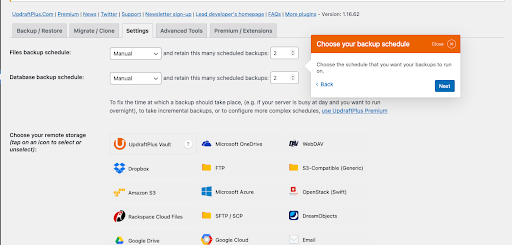
在這裡,您可以選擇備份文件或數據庫的頻率。 文件備份頻率範圍從每小時到每月,而數據庫頻率從每 2 小時到每月一次。 同樣,您可以決定要存儲備份文件的位置,並在將它們存儲在服務器、離線或第三方雲服務之間進行選擇。
如何使用 UpdraftPlus 遷移 WordPress 網站
WordPress由文件和數據庫表組成; 如果您移動文件,則您已經移動了站點。 以下步驟描述了可用於傳輸這些文件和數據庫的過程。 要在 UpdraftPlus 上使用 Migrator 工具,您首先需要升級到UpdraftPlus Premium包或購買Updraft Migrator 附加組件。
注意:安裝 UpdraftPlus
要遷移您的網站,請首先在源網站和目標網站上安裝 UpdraftPlus Premium WordPress 備份插件。 為此,請遵循我們的安裝指南和視頻,它將帶您完成所有必要的步驟。
備份您的源域
激活 UpdraftPlus 插件後,在插件頁面的備份/恢復選項卡上,單擊立即備份按鈕以備份您網站上的文件。
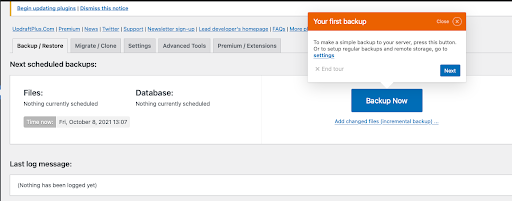
複製源網站
單擊 UpdraftPlus 遷移/克隆選項卡以復制源網站的文件和數據庫。 向下滾動並單擊“將備份發送到另一個站點”選項。
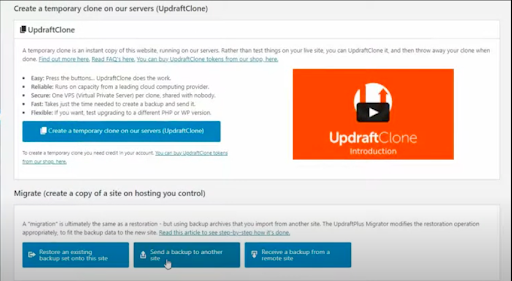
單擊“將備份發送到另一個站點”按鈕會彈出一個對話框,供您為目標網站提供“站點密鑰”。
從目標站點生成站點密鑰
要獲取站點密鑰,請在目標站點上打開 UpdraftPlus 插件的遷移/克隆選項卡,選擇“從遠程站點接收備份”選項,然後單擊“創建密鑰”按鈕。
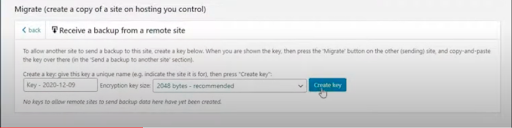
單擊“創建密鑰”將為您的目標網站生成一個唯一代碼。 突出顯示並複制代碼。
注意:將網站密鑰上傳到源網站
在源站點上,單擊“添加站點”按鈕,將出現一個對話框供您添加目標站點密鑰。 單擊框以添加站點密鑰,然後單擊框側面的添加站點按鈕以添加目標站點。
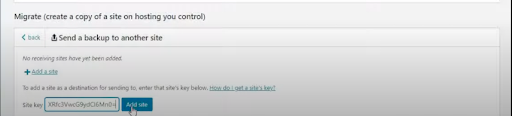

添加目標站點後,單擊發送按鈕以發送主站點的副本。
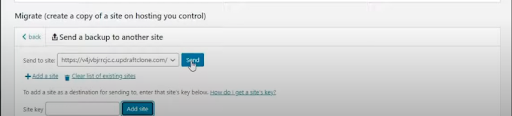
確保選擇要復制的源網站的各個方面。 您將找到主題、插件、數據庫等選項。要遷移整個網站,請務必勾選所有框。
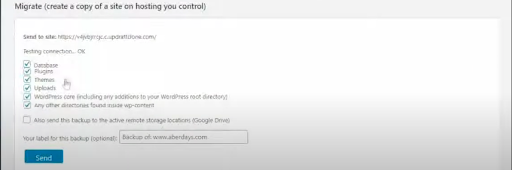
最後,點擊發送按鈕完成克隆過程。
恢復目標站點上的備份文件
在 UpdraftPlus 插件的備份/恢復選項卡上,您現在應該可以找到備份文件。 單擊恢復並選中所有復選框以完成網站傳輸。 請記住,對於完整的站點遷移,您必須勾選所有框。
UpdraftPlus 提供了自動將所有 URL 轉換為新域的選項的選項。 這可以通過勾選“在數據庫中搜索和替換站點位置”選項來完成。
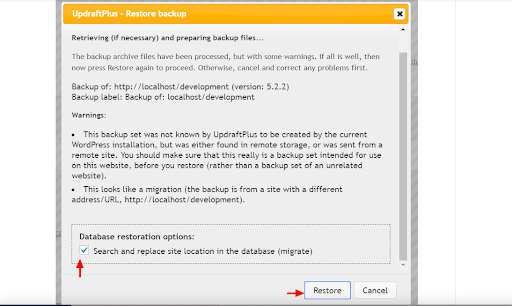
注意:在此之後,您可以檢查並看到您的源站點“克隆成功”。
如何在不丟失 Google 排名的情況下遷移您的域
正如您在上述步驟中所看到的,使用 UpdraftPlus Migrator 轉移您的網站既快速又簡單,只需幾分鐘。 但信不信由你,這很容易。
足夠小心以確保對您的搜索引擎排名和用戶體驗沒有長期負面影響需要額外的步驟。 以下是您應該做的事情,以防止網站遷移後出現負面結果。
更新您的網站網址
將網站遷移到其他域後,您需要更新網站 URL 和域名。 如果文件傳輸在同一個域內,您可能不必擔心,但最好檢查 URL 是否正確。
為此,請導航到您網站上的WordPress 設置,然後單擊常規。 在這裡,您可以用新域替換舊域,或確認域正確。 UpdraftPlus 遷移還負責更新目標站點中的所有鏈接,因此您不必檢查內部鏈接是否仍然正常工作。
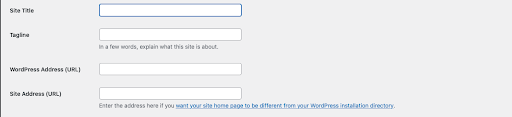
注意: 使用 301 重定向
301 重定向有助於將流量從一個網站永久重定向到另一個網站。 它們可用於將全部排名權轉移到您的新目的地地址。 應用 301 重定向對於將所有反向鏈接保存到您以前的域至關重要。
當您切換域時,您可能仍有大量流量轉移到前一個域。 但是通過使用 301 重定向,所有流量都將被重定向到您的新站點。 但是,為此,您必須確保不刪除舊網站。
更新谷歌搜索控制台和分析
為了保存您的排名,您必須通知 Google 最近的變化。 這意味著您必須通過發送請求通知 Google 從您以前的網站遷移到新網站的網站。
收到您的請求後,Google 將驗證您的新域,然後請求重定向以幫助維護您的網站權威和曝光率。 接下來,將新域添加為 Google Analytics 上的屬性以繼續跟踪流量。
提交站點地圖
在 Google 搜索控制台上更新您的新域後,您需要更新站點地圖以允許正確索引新網站上的頁面。 這樣做將有助於您的網站被搜索引擎機器人更快地抓取。
注意細節
別忘了,魔鬼藏在細節裡。 小錯誤和未選中的框可能會損害您的 SEO 工作。 請記住一些小問題,例如優化您網站上的圖像,並確保您在提交站點地圖之前仔細檢查了基本的 SEO 要求。
請務必跟踪並修復所有 404 錯誤。 404 錯誤是由於刪除或刪除頁面造成的。 Google 會懲罰 404 頁面過多的網站,因此您需要確保所有 404 問題都已解決。
最後的想法
網站遷移完成後,您可能需要訪問目標網站的前端以檢查一切是否正常。 您應該打開盡可能多的頁面、進行購買、更改選項、在聯繫頁面上提交信息、單擊鏈接等,以確保一切按預期工作。
即使按照本指南中的所有步驟操作,您可能會注意到網站遷移後最初的流量略有下降。 這是因為該站點的新帖子將在具有低域權限的新域名下被爬取。 但是,如果您密切遵循這些步驟,這應該只會持續幾天到一周。
如何在不丟失 Google 排名的情況下使用 UpdraftPlus 遷移器移動 WordPress 網站的帖子首先出現在 UpdraftPlus 上。 UpdraftPlus – WordPress 的備份、恢復和遷移插件。
